在接下來的教學中,我們將探討如何運用現有社群媒體貼文,進行 Facebook 和 Instagram 廣告的設定。一般而言,我們習慣透過貼文來進行廣告的配置。在即將呈現的圖文教學中,我們將以專業的圖文詳細解說這項操作步驟,讓我們一同深入了解這項實用的廣告設定技巧吧!
使用現有貼文設定 Facebook 和 IG 廣告
步驟一:調整投遞廣告版位
畫面切換到行銷活動 > 廣告組合
📍如果不知道如何進行上方步驟建議先收看之前的文章: Facebook廣告投放教學 (上篇) : 完整圖文步驟新手也能輕鬆操作廣告 🔗點我前往 Facebook廣告投放教學 (下篇) : 完整圖文步驟新手也能輕鬆操作廣告 🔗點我前往
接下來我們要進行廣告版位教學囉!
- 在廣告組合層級往下滾動可以看到「版位」,這邊可以進行版位挑選
首先示範只投遞 Facebook 動態消息版位,點選「手動版位」> 平台打勾的部份關閉包含「Audience Network」 、「Instagram」、「Messenger」。
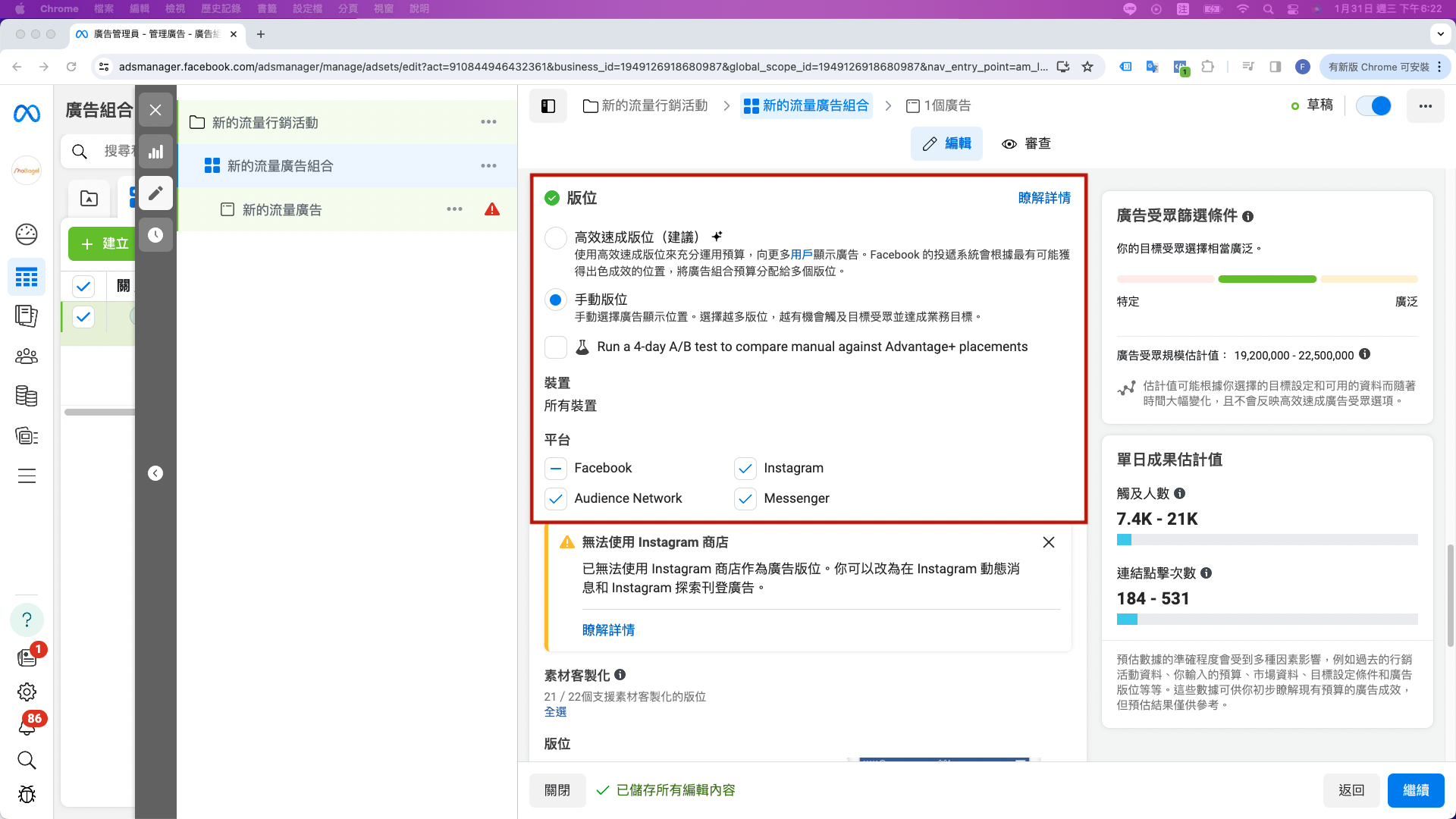
2. 去除勾選項目後往下滑,就可以看到更多細部版位像是:動態消息、限時動態等。
點選箭頭 > 即可看到所有有勾選的版位 > 點選白色框即可選取或清除版位
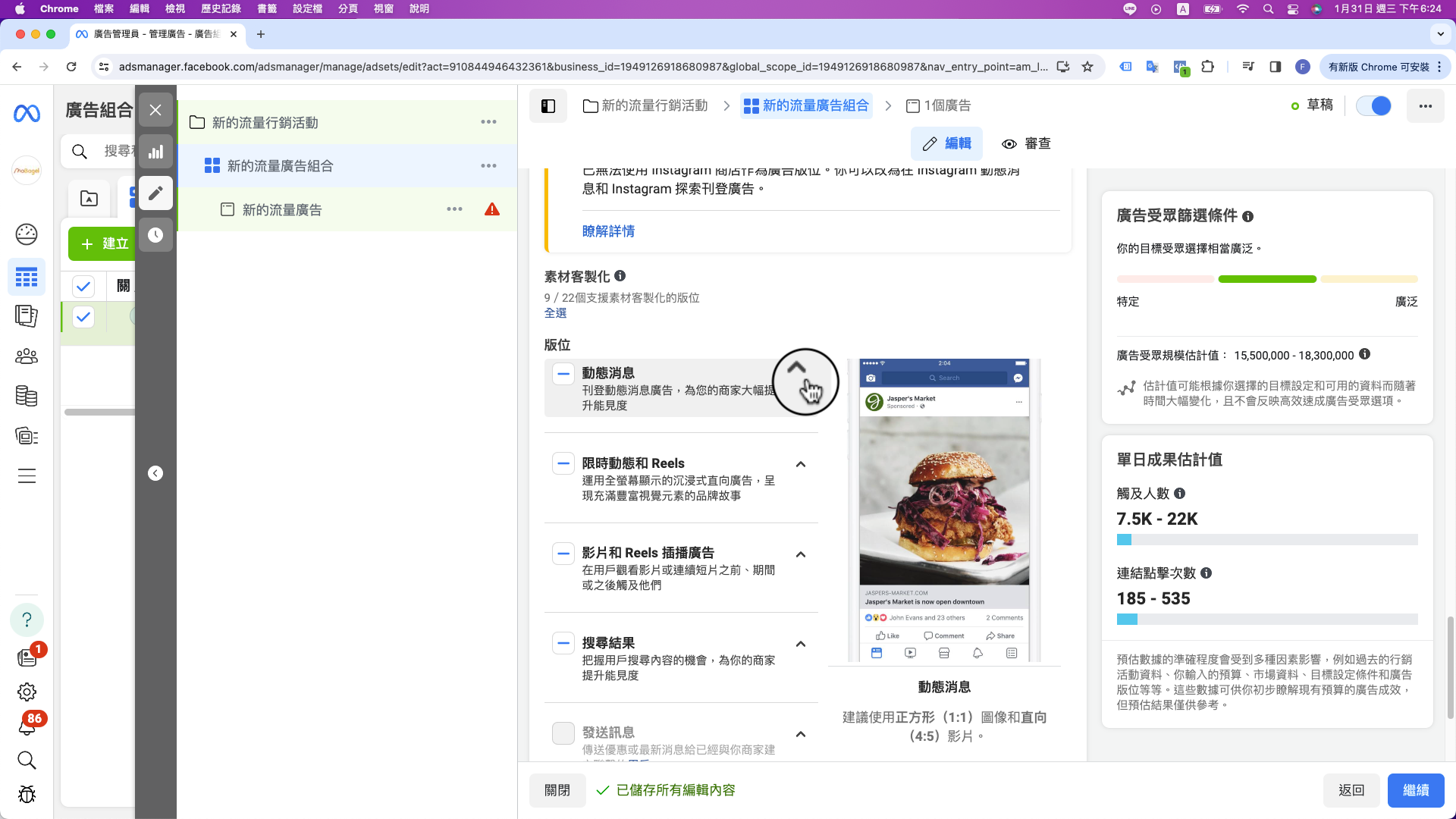
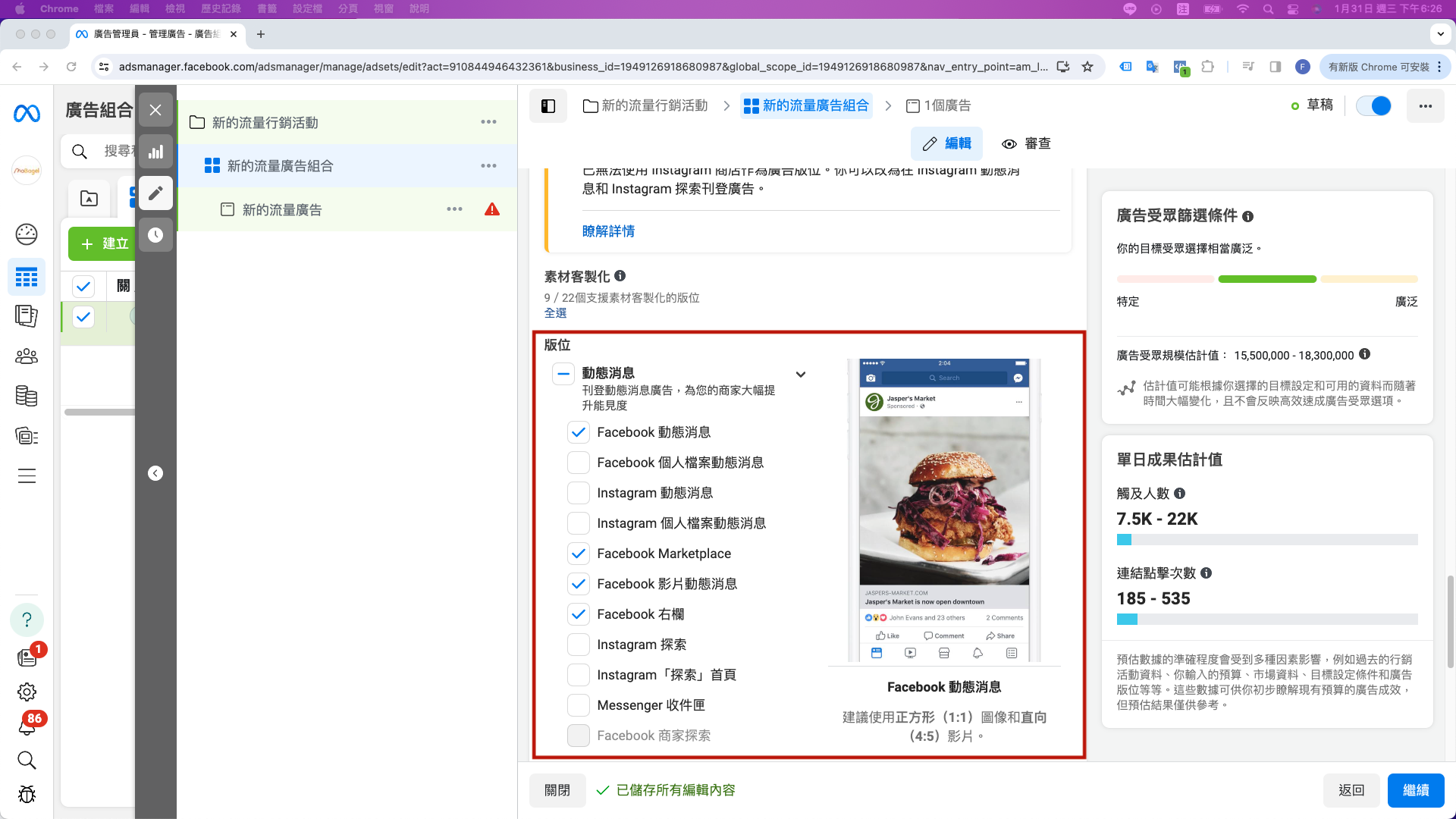
步驟二:設定廣告
畫面切換到行銷活動 > 廣告組合 > 廣告
- 確定目前的粉絲專頁是否為要抓取貼文的粉專
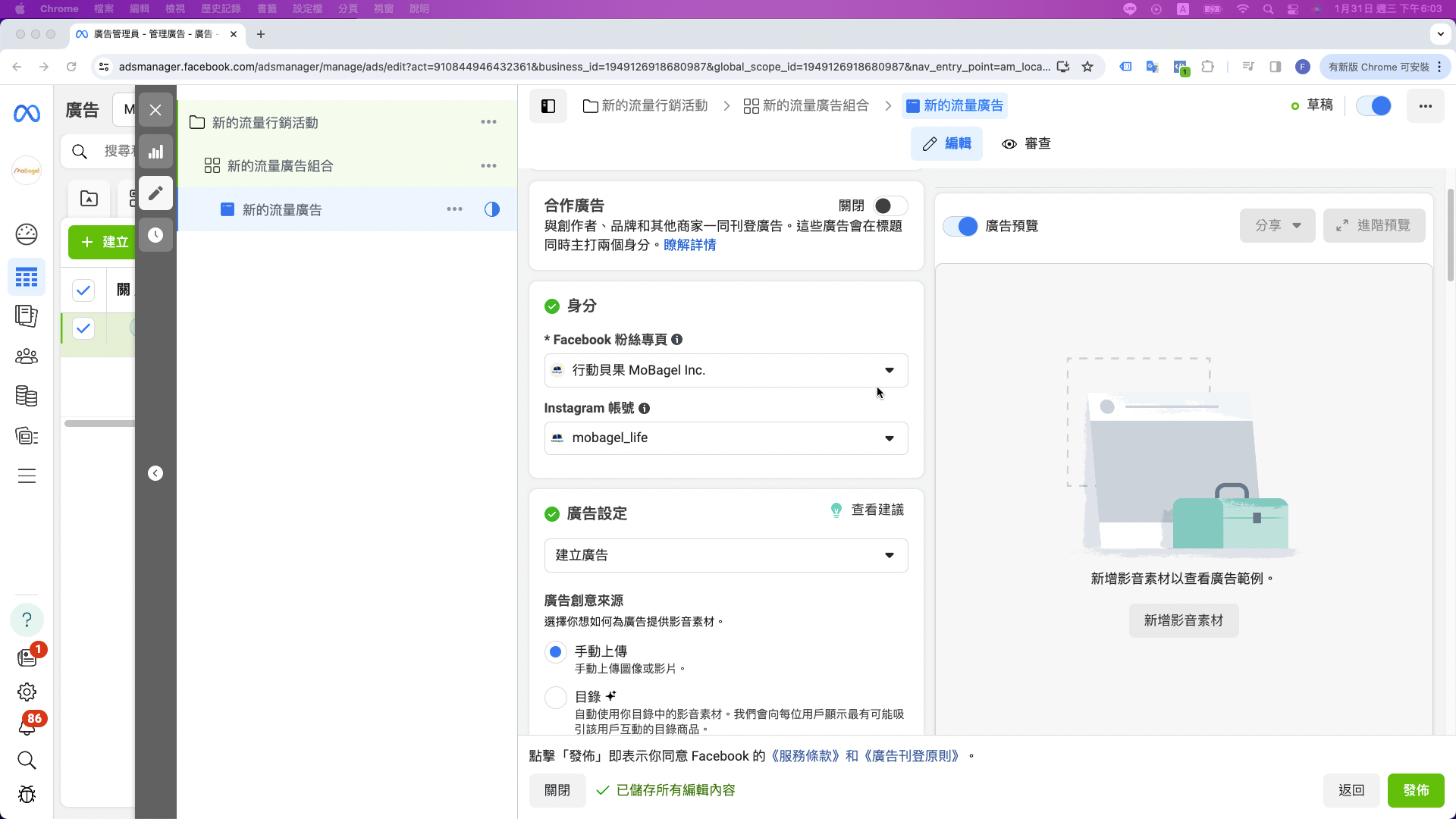
2. 點選建立廣告 Bar > 選「使用現有的貼文」
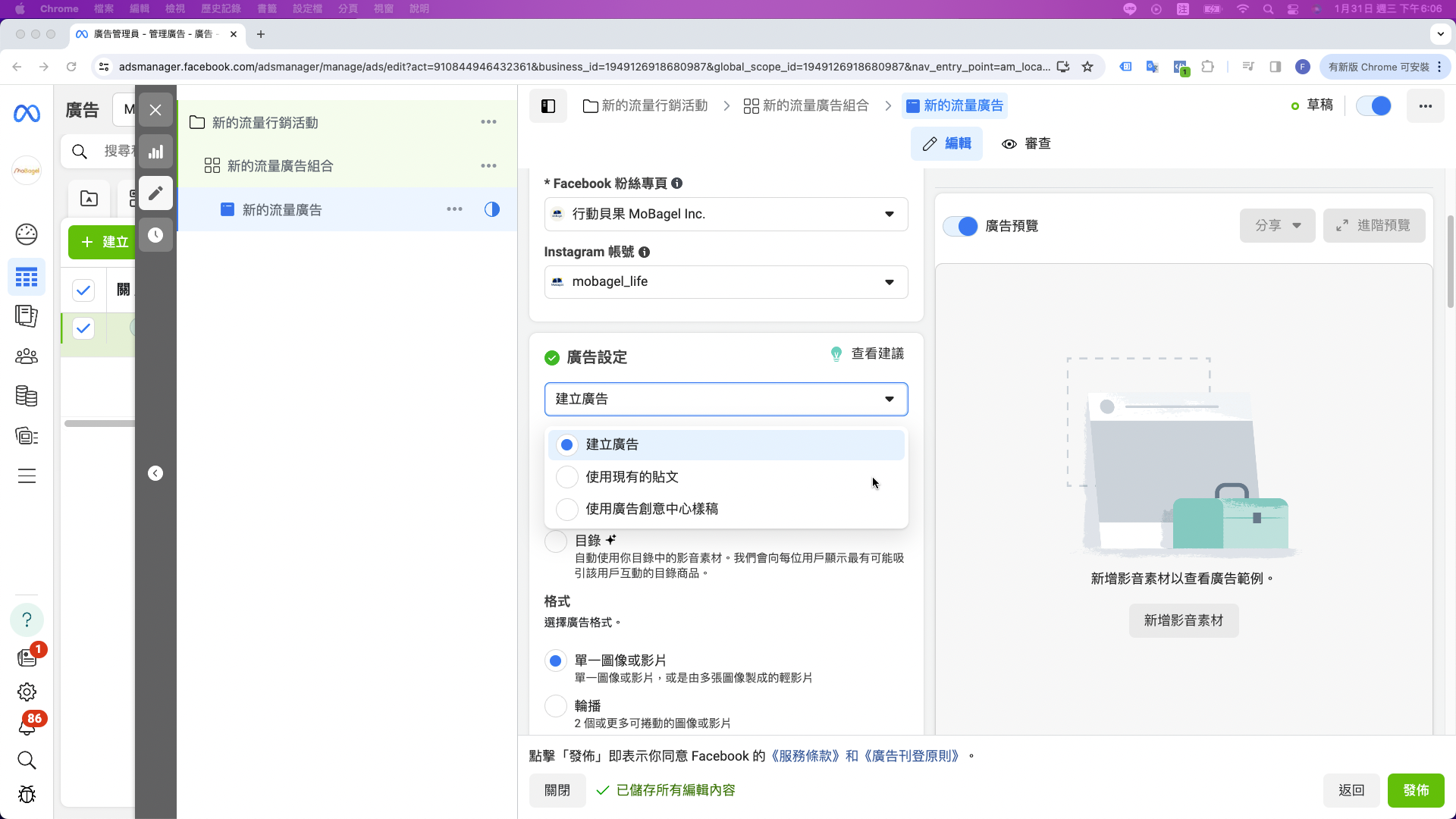
3. 頁面往下滾動可看到「廣告創意」> 點選「選擇貼文」,上方頁籤有Facebook、Instagram 合作夥伴內容 > 選 Facebook > 篩選條件點開可以按照分類選擇
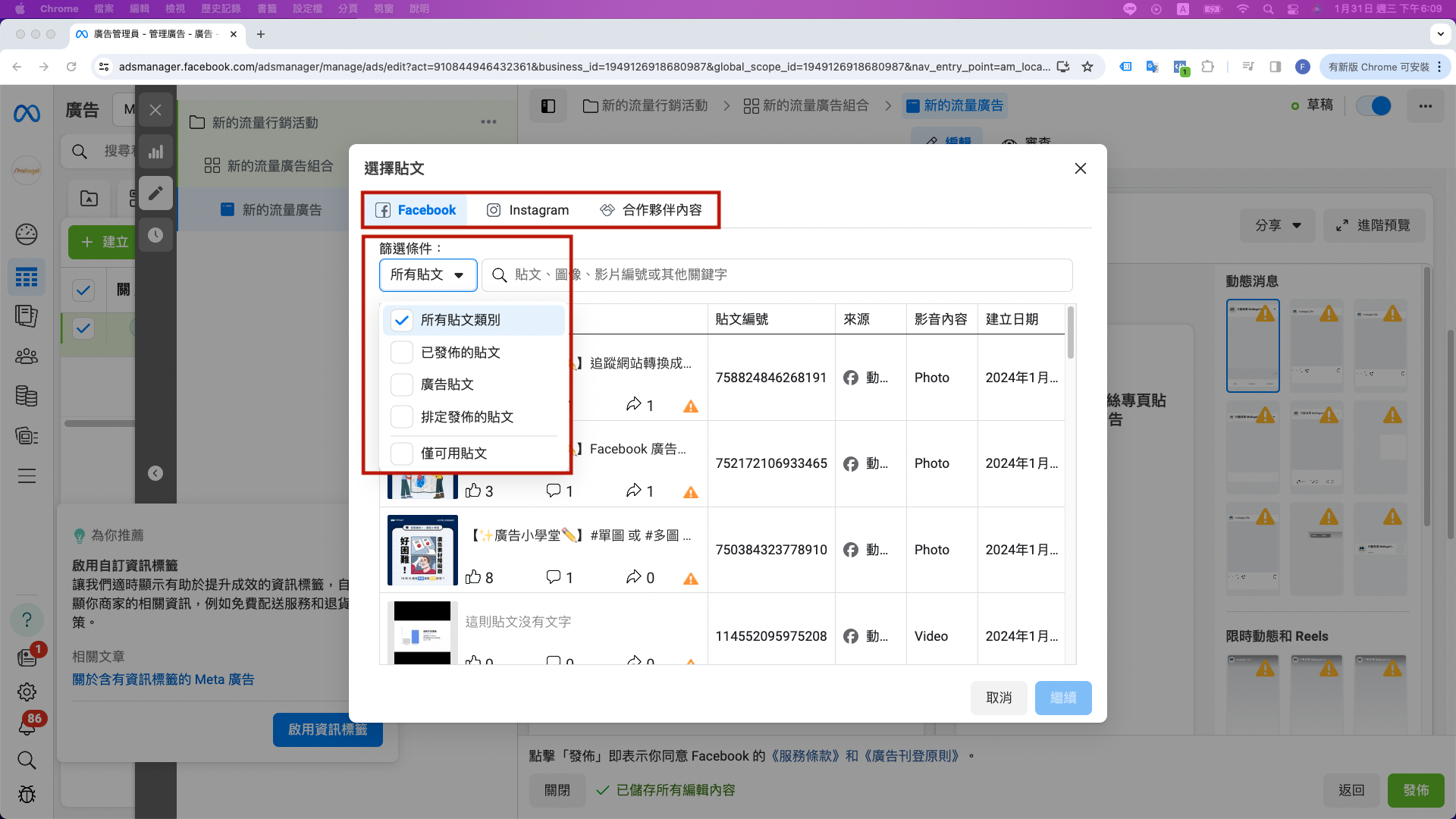
4. 點選要投放廣告的貼文 >「繼續」>「發佈」
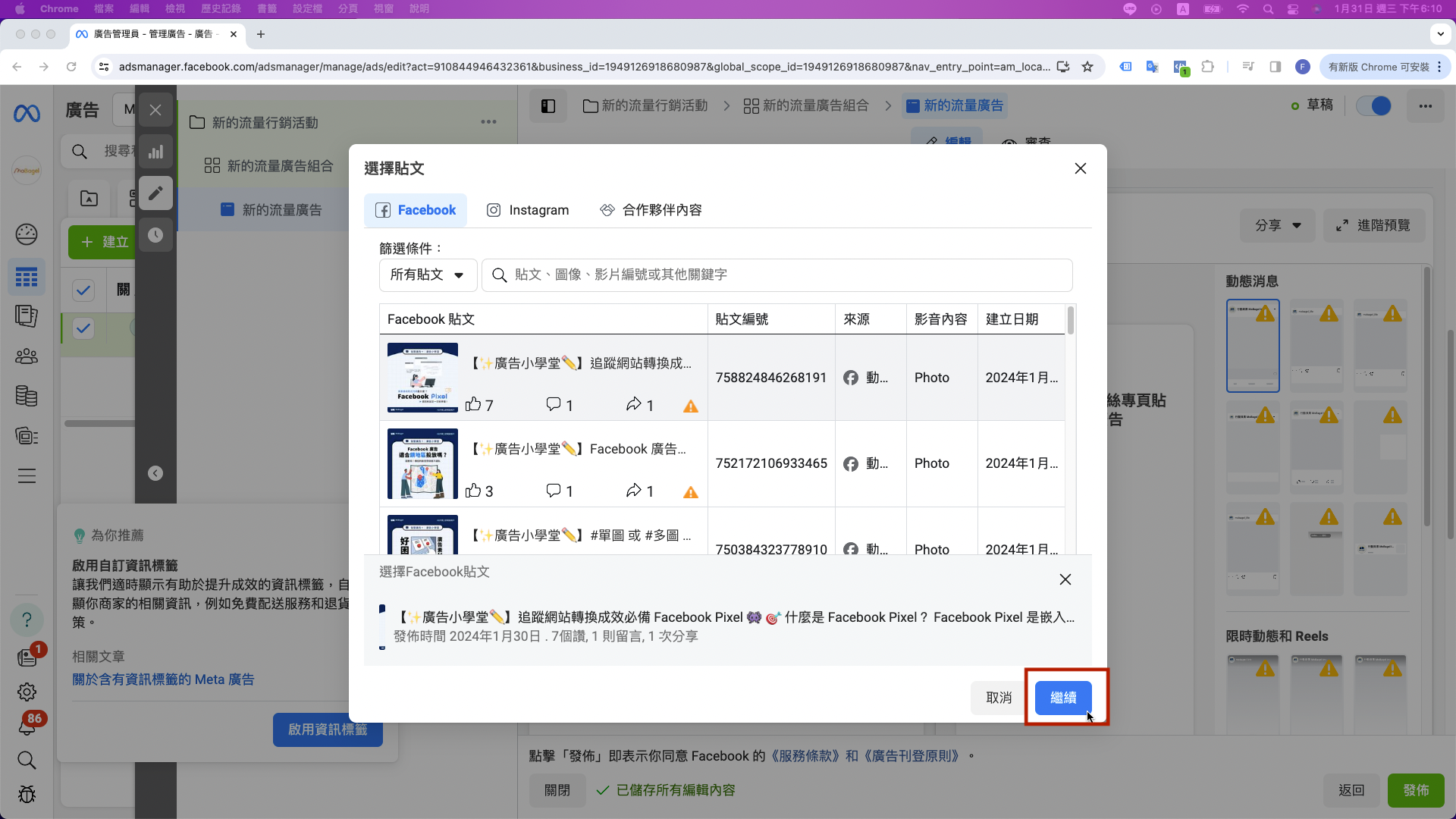
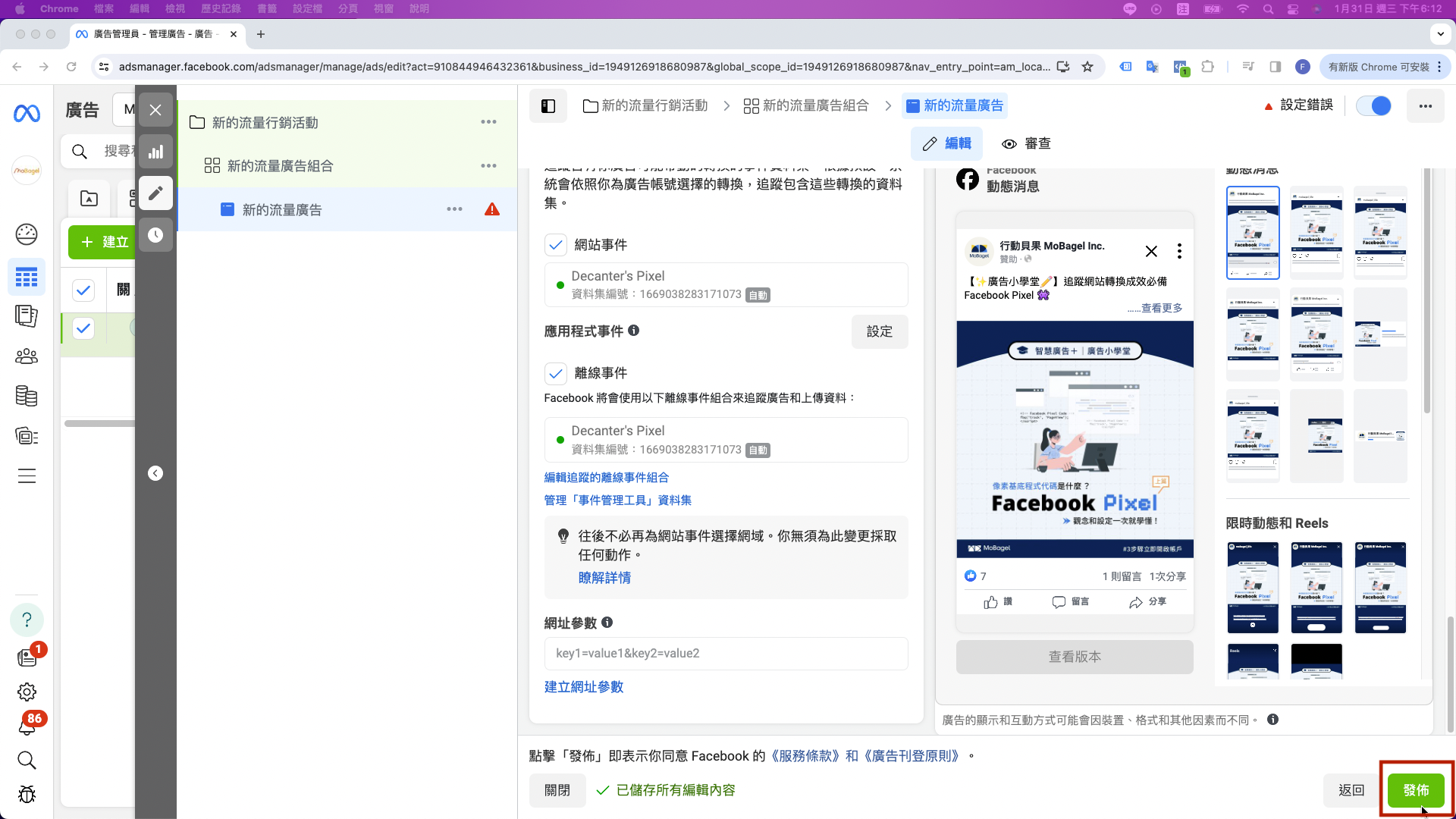
是否可以使用 Facebook 現有貼文設定 IG 廣告?
是否可以使用 Facebook 現有貼文設定 IG 廣告呢?這是很多品牌端都有的疑問,其實是可以設定的唷!接下來我們分享設定步驟,輕輕鬆鬆就能完成現有貼文廣告設定。
步驟一:調整投遞廣告版位
畫面切換到行銷活動 > 廣告組合,如果不知道如何進行上方步驟建議先收看之前的文章。
- 在廣告組合層級滾輪往下捲可以看到「版位」,這邊就可以進行版位挑選。
請調整成只勾選「Instagram」> 選擇「Instagram 動態消息」
步驟二:設定廣告
- 確定目前的粉絲專頁是否為要抓取貼文的粉專
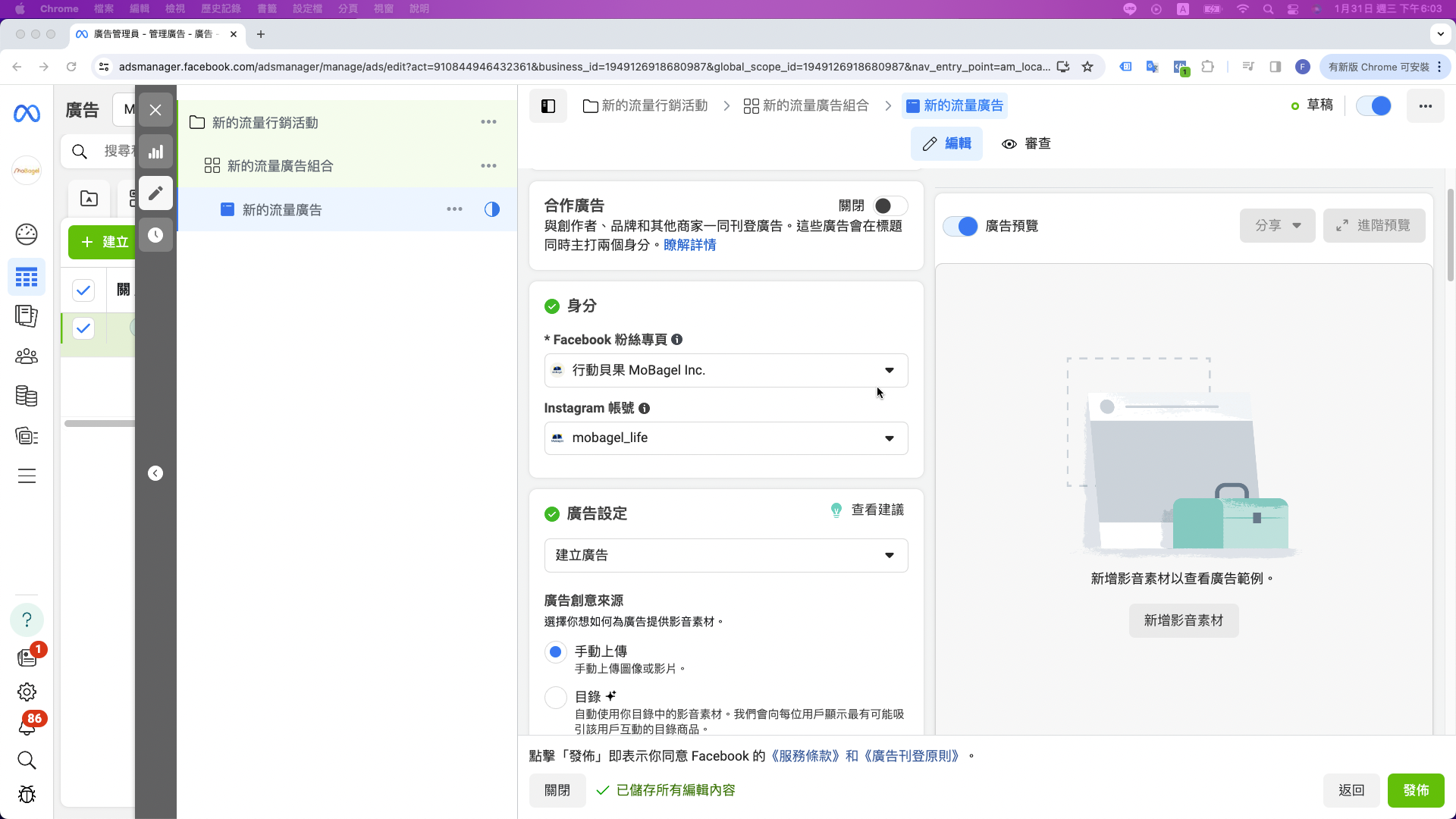
2. 點選建立廣告 Bar > 選「使用現有的貼文」
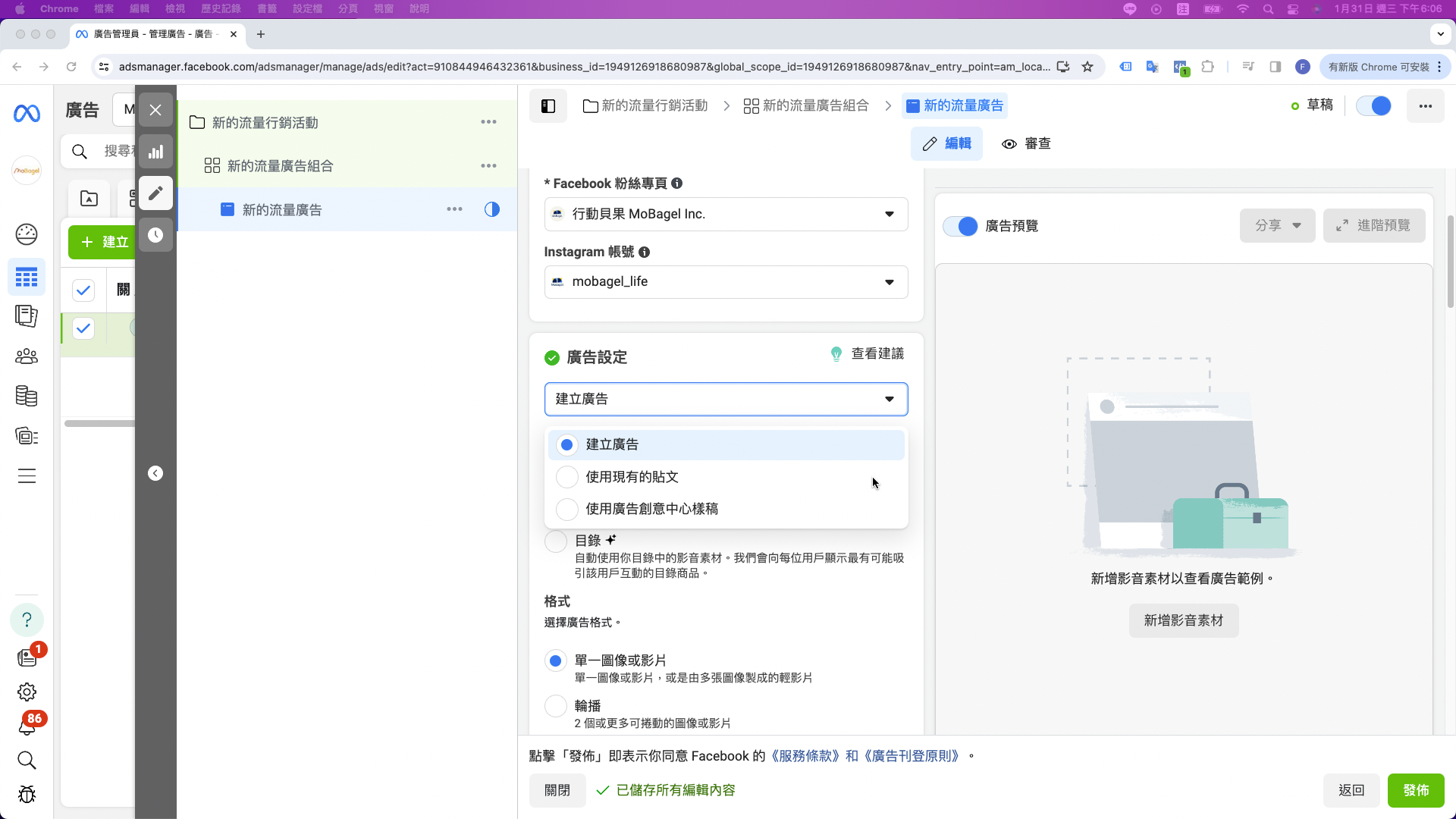
3. 頁面往下滾動可看到「廣告創意」> 點選「選擇貼文」,上面頁籤有Facebook、Instagram 合作夥伴內容 > 選Facebook > 篩選條件點開可以按照分類去選擇
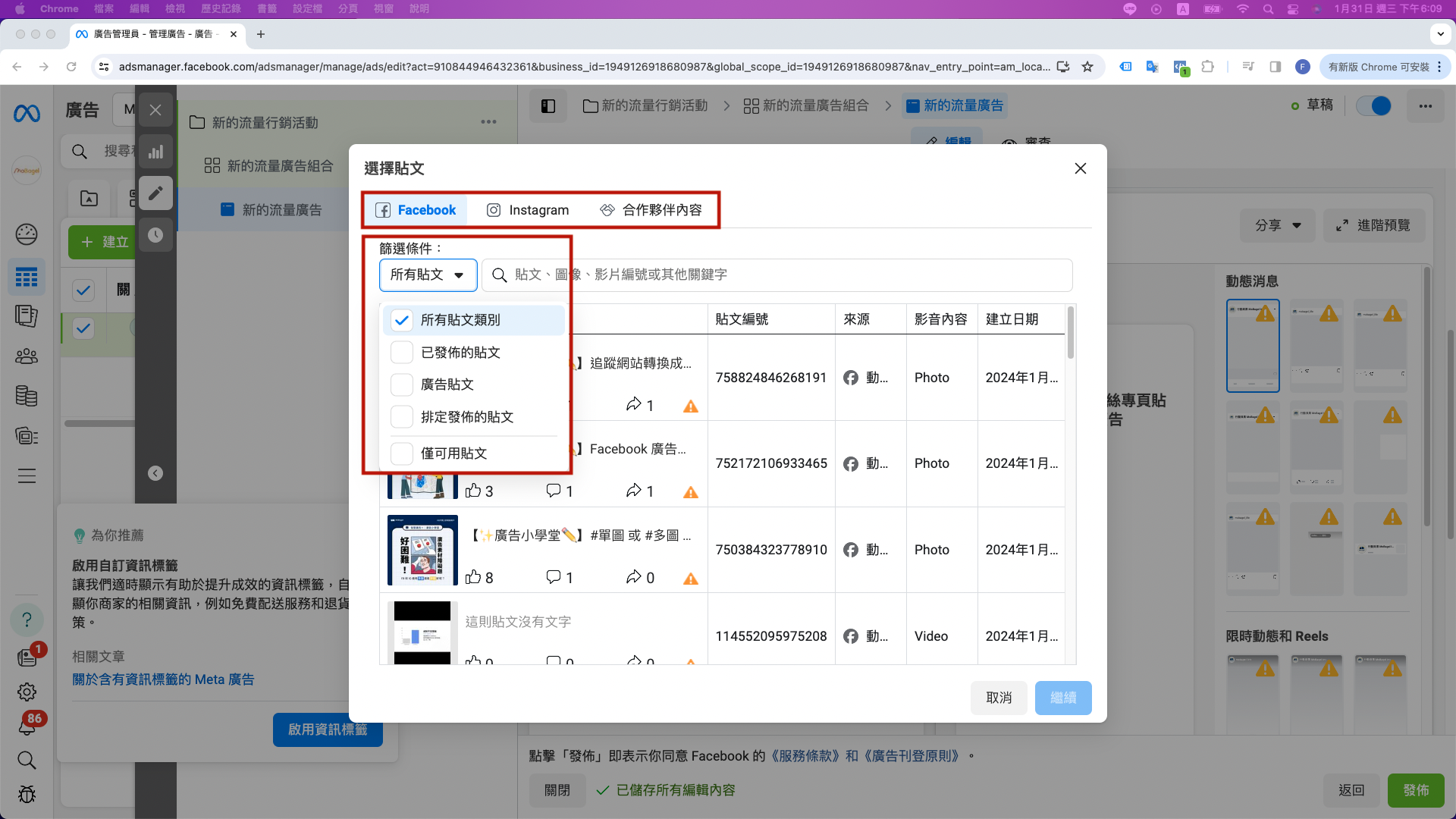
4. 點選要投放廣告的貼文 >「繼續」
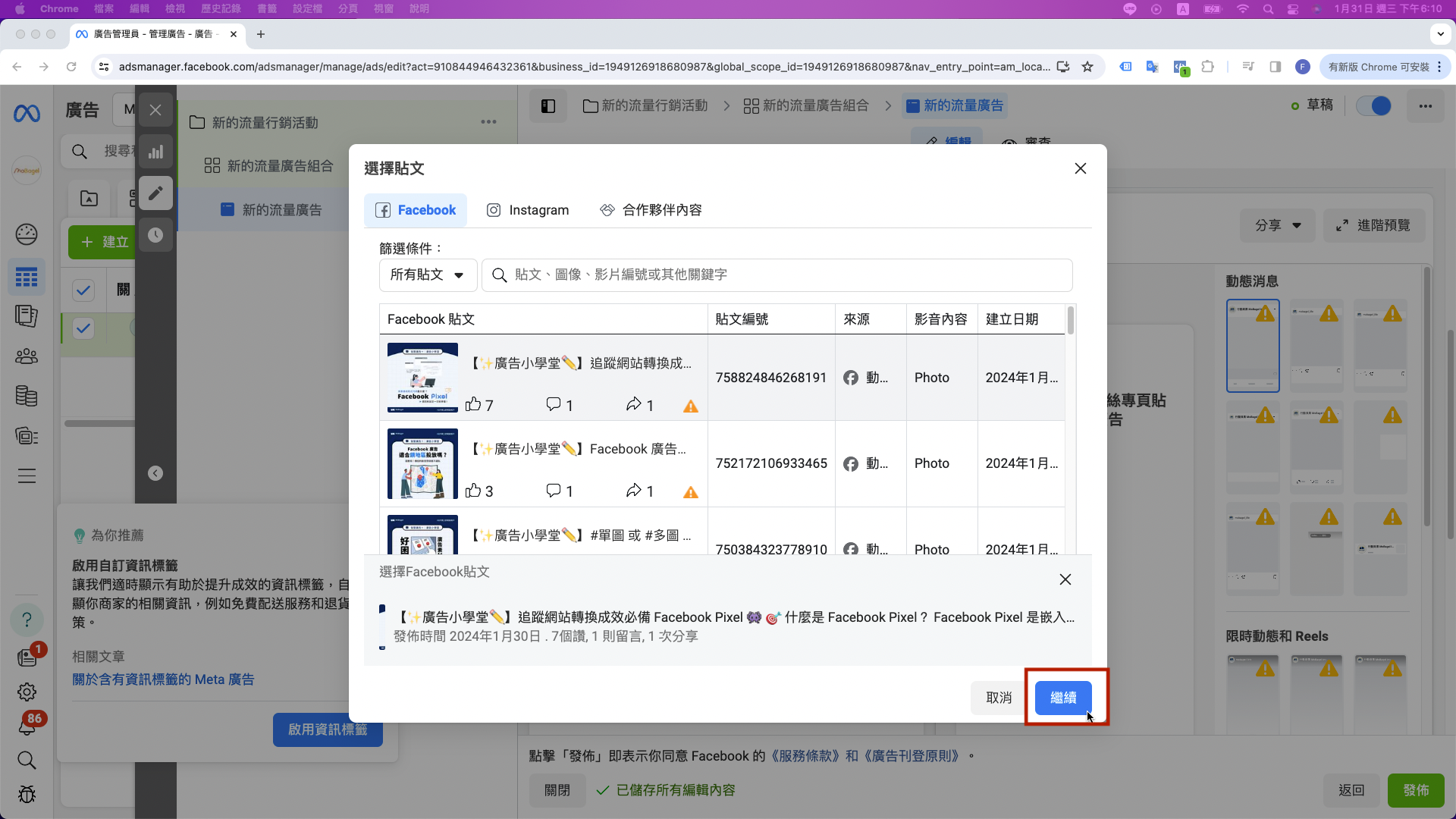
5. 可看到選擇了「Instagram 動態消息」,但實際上選擇了 Facebook 貼文。因此在右側廣告預覽中,可看到 Facebook 貼文內容,而呈現畫面是「Instagram 動態消息」。
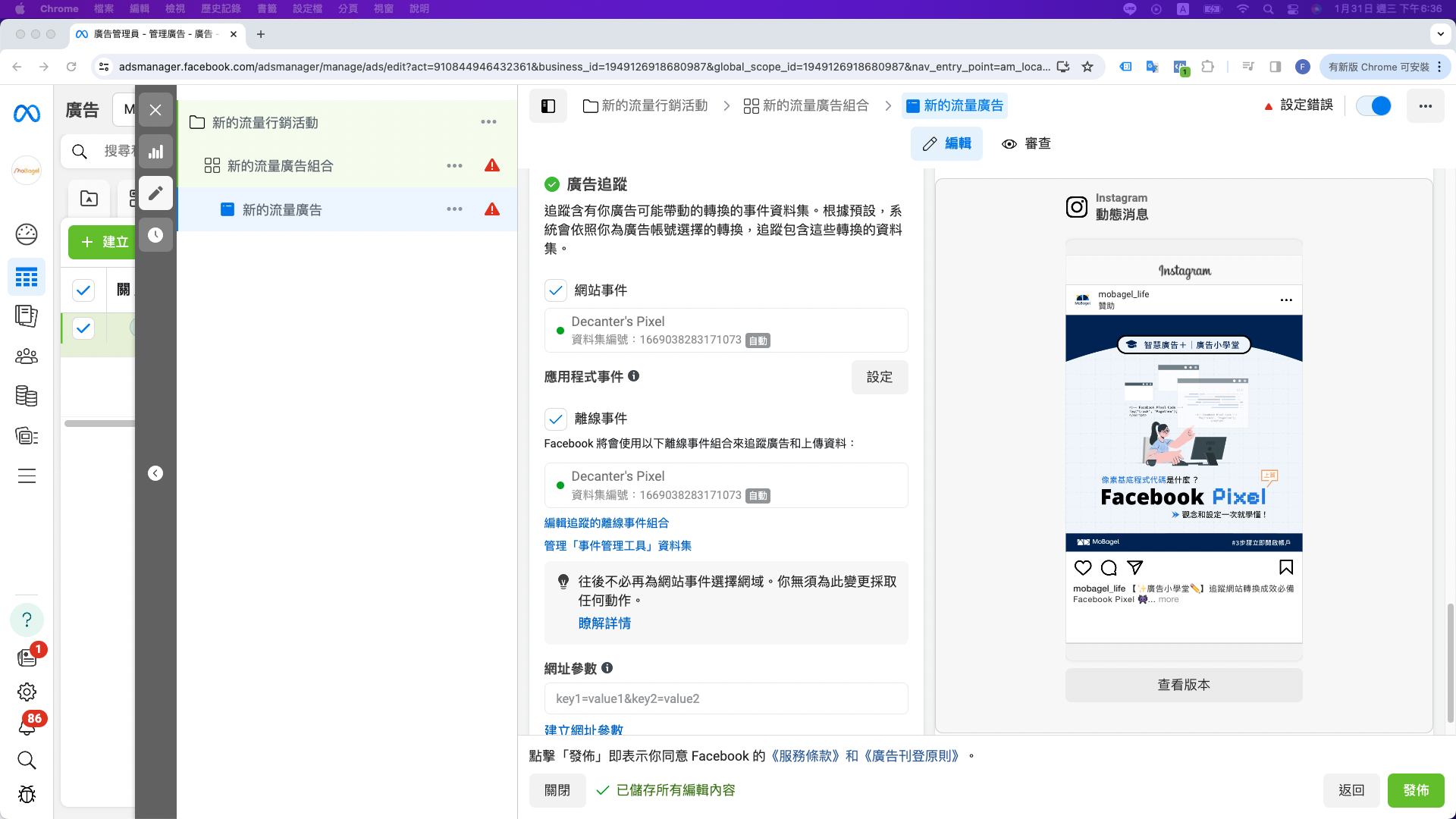
透過將現有社群媒體貼文轉化為 Facebook 和 Instagram 廣告,不僅節省了設定廣告的時間成本,同時也能有效提升現有貼文的流量和互動數據。這種相輔相成的策略不僅簡化了廣告投放流程,更使得品牌能夠善用原有受眾的興趣和參與度,進而達到更具效益的廣告效果。
看完新手教學還是想要一口氣解決廣告後台設定煩惱? MoBagel 智慧廣告+ 助你一臂之力
別擔心,品牌的聲音我們都聽到了!MoBagel 推出「智慧廣告+」服務,為廣告自操客戶帶來全方位升級體驗。這套一站式自動化服務不僅包含廣告服務、金流、數據報表的自動化,更注重智慧化廣告運營。透過 AI 人工智慧學習廣告數據,「智慧廣告+」能即時分析大數據,提供最佳廣告優化方案。讓您專注於核心策略,享受高效、智慧的廣告運營體驗!MoBagel 亦提供廣告優化顧問諮詢服務,隨時幫助您解答廣告優化問題,專業升級廣告效果。全面掌握行銷成功的關鍵,立即了解更多:🔗前往智慧廣告+


